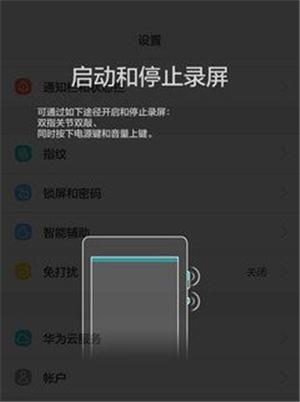光盘怎么继续刻录(如何将电脑中的资料刻录到DVD)
今天同事要把学生参加比赛录制的视频刻录到光盘中上交,找我帮忙。很多年没刻录过了,我也是抱着试试的心态,找技术部借来了刻录机和可写的DVD光盘(资料大小将近1G)。

技术部的同事告诉我要下载一个刻录软件。我下载了一个安装上,安装的过程中被安装了很多垃圾软件,费了半天劲才卸载干净。最难受的是,刻录一次次失败,不知道该怎么办。百度搜了一下刻录方法,发现不用刻录软件,操作系统自带刻录功能。由于不知道刻录失败的原因,我卸载了刻录软件。

按照找到的刻录方法操作一遍。
将光盘放入到刻录机中,双击“DVD驱动器”盘符,打开如下图所示的对话框,点击选中

双击盘符打开刻录光盘对话框

选择“带有CD/DVD播放器”选项

将文件拖动到窗口中

右键点击窗口空白区,在快捷菜单中选择“刻录到光盘”

选择刻录速度,选择低速的不容易出现刻录失败
最初,我选择的是8x,弹出错误提示。

选择高速度,刻录光盘时出现问题
刻录速度选择6x时,成功刻录了一张光盘[比心]。技术部的这个刻录机买了很多年了,用的时候就得琢磨它的品性[666]
,免责声明:本文仅代表文章作者的个人观点,与本站无关。其原创性、真实性以及文中陈述文字和内容未经本站证实,对本文以及其中全部或者部分内容文字的真实性、完整性和原创性本站不作任何保证或承诺,请读者仅作参考,并自行核实相关内容。文章投诉邮箱:anhduc.ph@yahoo.com